開発者のClusterM氏が公開した、オープンソースの『ファミコンディスクシステム』(以下、ディスクシステム)のドライブシミュレーターの『FDSKey』。こちらは、『ディスクシステム』のドライブ(本体)に代わって使えるスティック状のデバイスとなっており、OLED液晶ディスプレイを搭載することで、情報が見やすくなっているのが特徴となっています。

オープンソースということで各所から同デバイスを製品化したものがリリースされていますが、日本でも『オープンソースカートリッジリーダー V3-ALTER』などを取り扱っているSave the Hero Buildersから発売されます。この記事を作成している段階では商品ページはオープンしていませんが、公式ストアのほか家電のケンちゃんとBEEPで販売される予定で、価格は6900円7000円です。
●Save the Hero Builders
https://savethehero.builders/en-jp/products/fdskey
●FDSkeyのGitHub
https://github.com/ClusterM/fdskey

この『FDSKey』をテストするために、実機のディスクシステムを引っ張り出してあれこれやっていたのですが、当初はうまく動作していたものの、途中からおかしくなり、全くディスクが読み込まなくなってしまいました。

ためしに中身を開けてみましたが、5年ほど前に交換したドライブのゴム紐は切れていなかったものの、全く使用していなかったことからいろいろと不具合が出てきたのかもしれません。『ディスクシステム』自体は2台所有していたのですが、どちらもうまく動作せず。なんとか交互に修理を繰り返して、8時間ほどかけてようやく1台動かせる状態に戻すことができました。
このように、実機のドライブでは様々なトラブルに巻き込まれがちですが、そうしたストレスからも解放してくれるのが、こちらの『FDSKey』ということになります。




ゲームの読み込みは想像以上に快適
まずはゲームを読み込ませてプレイするまでの流れをご紹介していきます。あらかじめ用意したmicroSDカードを、FAT/FAT32/exFATのいずれかにフォーマットしておきましょう。microSDカードは、容量的に1GBもあれば十分すぎるレベルです。
対応しているROMは.fdsの拡張子が付いているものです。当たり前ですが、エミュレーターではなく実機のため、BIOSなど他のファイルは不要です。
ファミコンに挿したRAMアダプタのケーブルを『FDSKey』に取り付けた状態で電源を入れると、メニューが表示されます。microSDカードに入れたゲームを遊ぶときはこの中から「Browse disk images」を選び、ゲームを指定します。

このときに、複数のゲームが入っている場合でも、かなり高速でファイル名を表示してくれるので、快適にブラウジングできます。ゲームを選択すると、サイドの選択画面が表示されます。続いて、ロード画面に切り替わるので、しばらく待つとゲームの読み込みが完了します。


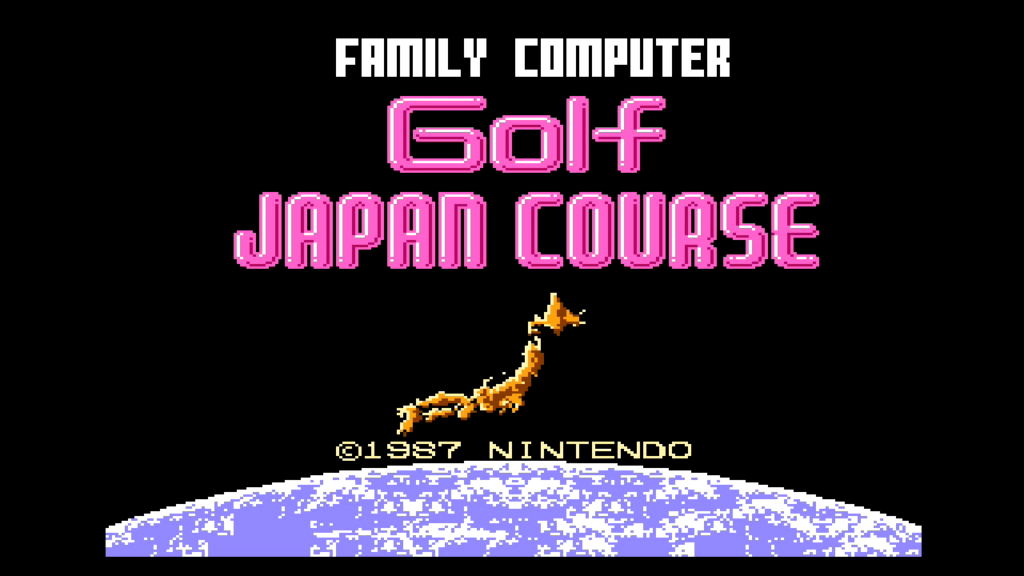
ディスクの切り替えも簡単
『ゼルダの伝説』のように、いきなりB面に切り替える必要があるゲームなど、プレイ中ディスクの裏表やディスク自体を切り替える必要が出てくる場合があります。そんなときも、簡単操作で切り替えることが可能です。

たとえば先ほどの『ゼルダの伝説』の場合、ゲームのタイトルが表示されている画面(Bメンヲ セットシテクダサイのところ)で『FDSKey』の下キーを押すと、画面が「Flipping the disk」と表示され、B面のデータがロードされるといった感じです。
ちなみに、B面からふたたびA面に切り替えるときは上キーを押せばOKです。


『中山美穂のトキメキハイスクール』で読み込み速度をチェックしてみた
ためしに、『中山美穂のトキメキハイスクール』を使ってゲームの読み込み速度をチェックしてみました。ためしたのは、ローディングが始まる「ちょっとまってネ」からタイトル画面が出るまで。
実機の『ディスクシステム』はタイトル画面が出るまで約8秒、『FDSKey』の場合は約7秒ほどで読み込むことができました。本作ではそれほど差が出なかったものの、ローディング時間はタイトルによっても大きく変わるため、なかなか期待出来そうな感じです。

ファームウェアのアップデート方法
ファームウェアのアップデートはいつでも簡単に行うことができます。まずは公式のGithubで、最新のファームウェアを入手しましょう。
●最新のファームウェアの入手先
https://github.com/ClusterM/fdskey/releases
入手した最新版の「FdsKey.bin」をmicroSDカードのルートにコピーしておき、4つのボタンを同時に押しながら電源を入れればOKです。
ROMの吸出しは正直微妙!?
この『FDSKey』では、ドライブ(本体)を使わず、RAMアダプタさえあればディスクシステムのゲームを読み込んで遊べるところが魅力ですが、それ以外にも機能としてはディスクからROMの吸出しや、ROMからディスクへの書き込みなどもできます。
……が、これが微妙に癖があるため、結論からいうとオススメできません。
具体的に『FDSKey』でゲームのデータを吸い出す場合は、本体だけの機能では行えず、別途コピーツールの『Disk Hacker』や『Disk Keeper』、または自作したコピーツールなどを利用する必要があります。
これまたタマゴが先かニワトリが先か的な理論になってしまいますが、こうしたツールを、あらかじめROMデータ化しておき、microSDカードの入れて起動する必要があるのです。『Disk Hacker』を例にあげると、以下のような流れになります。
①『Fdskey』にメニューから「Browse disk images」を選びmicroSDカードにコピーした『Disk Hacker』を起動。
②『Disk Hacker』のメニューが起動して、ディスクを入れるという旨のメニューが表示されたら、RAMアダプターにささっている『Fdskey』を抜いて、ケーブルをディスクシステムのドライブに接続し、ゲームのディスクを入れます。

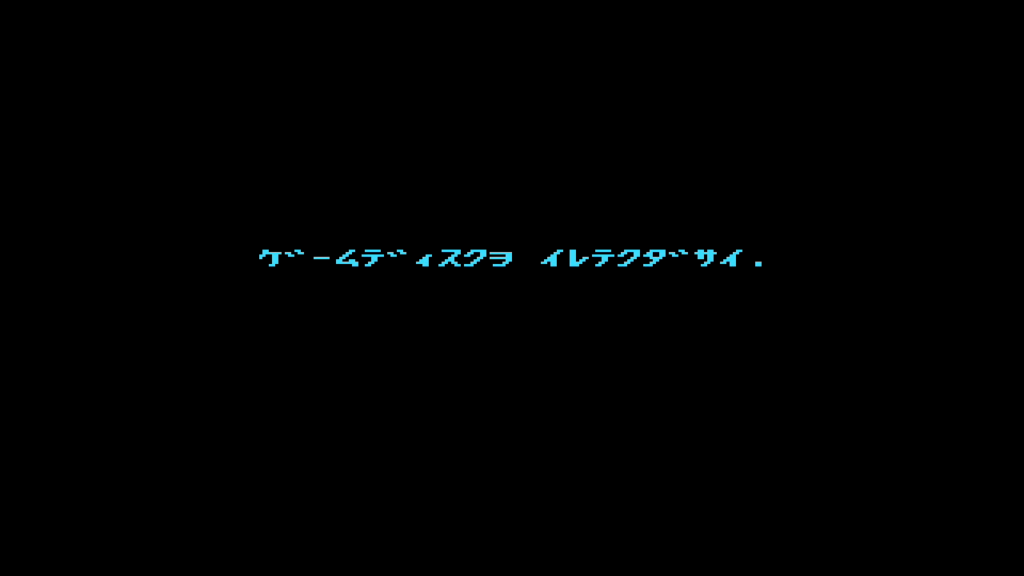

③ゲームの読み込みが終わると「生ディスクを入れてください」といったメッセージが表示されるので、ここでディスクシステムのドライブからRAMアダプターのケーブルを抜き、『Fdskey』に差し込みます。

④『Fdskey』のメニューから「Create blank disk」を選択して右ボタンを押します。
⑤ファイル名を入力して端っこまで右ボタンを押していきます。

⑥ドライブの番号を入力したらROMが保存されます。以下、ディスクの枚数だけ作業を繰り返します。
といった感じで、ようは、実機のドライブからバケツリレー方式でコピーを行っていくことになります。コピーの精度はツールのバージョンなどに依存するほか、なによりもこうしたツール類は中古で購入すると、なかなか高価です。
そのため、『ディスクシステム』のバックアップに関しては『FDSStick』などを利用した方がいいでしょう。
実機のファミコンでディスクシステムを遊びたいならマストアイテム!
吸い出しに若干癖はあるものの、『ディスクシステム』のゲームをドライブ(本体)レスで遊べるのはかなり快適です。とくにディスクの抜き差しや入れ替えなども不要なため、ひとつのゲームに集中して遊びたいときもかなり役に立ってくれるでしょう。
microSDカードが1枚あれば、おそらく所有している『ディスクシステム』のゲームはすべてこちらで管理することができるため、いちいちオリジナルのディスクを探す手間も省くことができます。
気になる人は、もうすぐオープンする家電のケンちゃんやBEEP、そしてSave the Hero Buildersの公式ストアをチェックするようにしましょう!
●ファミリーコンピュータ ディスクシステム(アマゾンのリンク)










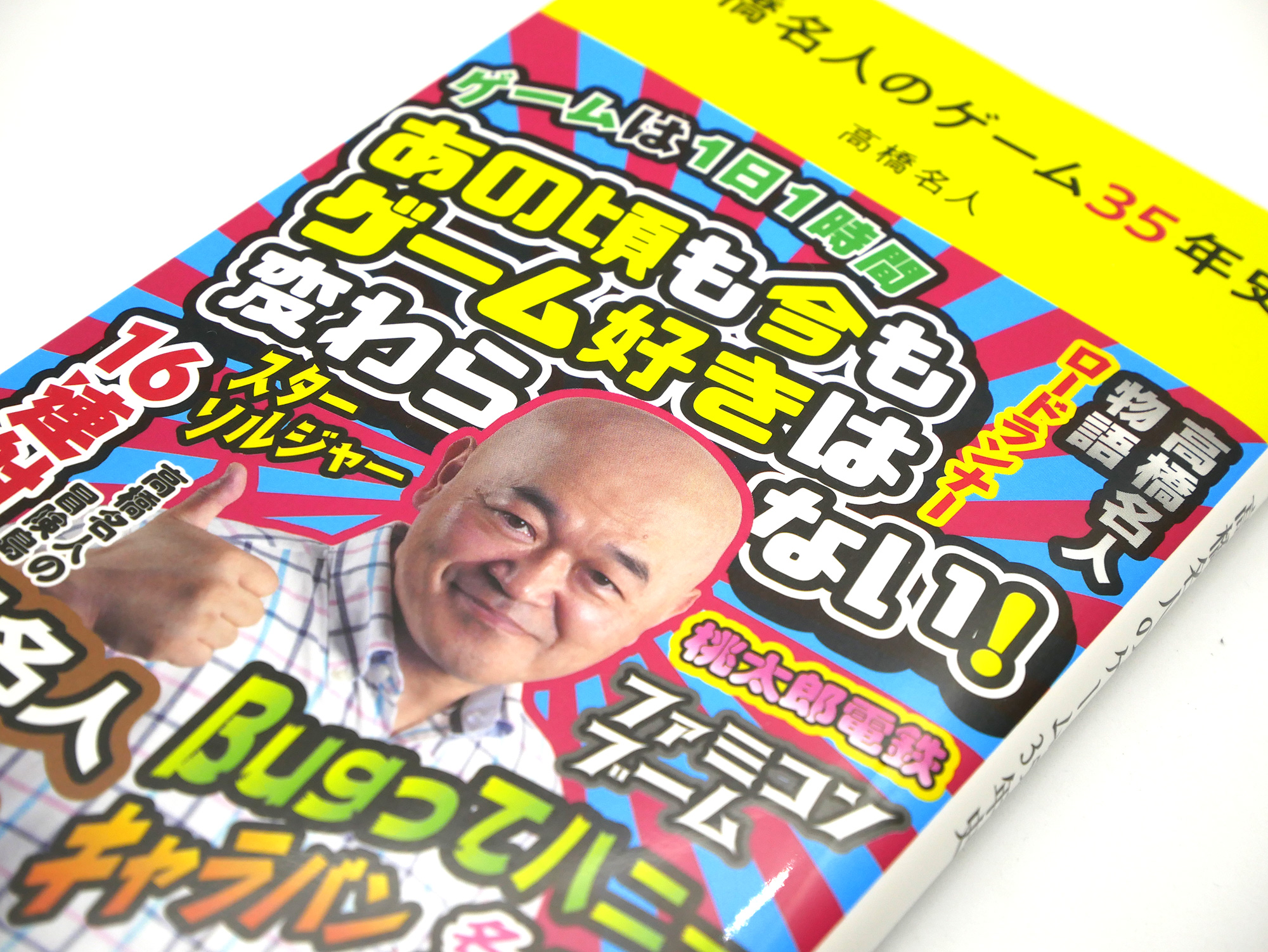








 SummerCart 64
SummerCart 64 WayPonDEV Sipeed Tang Console FPGA レトロゲーミングハンドヘルド 60K
WayPonDEV Sipeed Tang Console FPGA レトロゲーミングハンドヘルド 60K レトロコレクションケースシリーズ 保護 クリアケース スーパーファミコンカセット用 10個
レトロコレクションケースシリーズ 保護 クリアケース スーパーファミコンカセット用 10個



